Nội dung
Các tệp RAR, một định dạng tệp nén phổ biến, được sử dụng rộng rãi để lưu trữ và chia sẻ một lượng lớn dữ liệu một cách hiệu quả. Trong khi Linux nguyên bản hỗ trợ các định dạng nén khác nhau như ZIP và TAR.
RAR là công cụ phổ biến nhất để tạo và trích xuất các tệp lưu trữ nén. Khi chúng tôi tải xuống tệp lưu trữ từ web, chúng tôi yêu cầu một công cụ rar để giải nén chúng.(.rar)
RAR có sẵn miễn phí trong các hệ điều hành Windows để xử lý các tệp nén, nhưng thật không may, công cụ rar không được cài đặt sẵn trong các hệ thống Linux.
Trong bài viết này, chúng tôi sẽ hướng dẫn bạn qua quá trình cài đặt các công cụ dòng lệnh unrar và rar để mở, giải nén, giải nén hoặc unrar và tạo một tệp lưu trữ trên hệ thống Linux.
Các chức năng chính và câu lệnh của RAR
Cài đặt rar và unrar trên Linux
Để làm việc với các tệp RAR trên Linux, bạn sẽ cần các tiện ích dòng lệnh rar và unrar, cho phép bạn tạo và trích xuất nội dung từ kho lưu trữ RAR.
Để cài đặt rar và unrar, hãy mở một thiết bị đầu cuối và sử dụng trình quản lý gói mặc định dành riêng cho bản phân phối Linux của bạn.
Ví dụ: trên các bản phân phối dựa trên Debian và Ubuntu, bạn có thể dễ dàng cài đặt các gói rar và unrar bằng chương trình apt-get hoặc apt như được hiển thị.
sudo apt install rar unrar
Nếu bạn đang sử dụng các bản phân phối dựa trên RHEL, bạn có thể sử dụng lệnh dnf hoặc lệnh yum để cài đặt nó.
sudo yum install epel-release
sudo yum install rar unrar
Trên các bản phân phối Linux phổ biến khác, bạn có thể cài đặt nó bằng trình quản lý gói mặc định của mình như được hiển thị.
sudo emerge -a rar unrar [On Gentoo Linux]
sudo apk add rar unrar [On Alpine Linux]
sudo pacman -S rar unrar [On Arch Linux]
sudo zypper install rar unrar [On OpenSUSE]
Nếu bản OS của bạn không cung cấp các gói rar và unrar, bạn cần tải xuống tệp unrar / rar mới nhất và cài đặt nó bằng các lệnh sau.
cd /tmp
wget https://www.rarlab.com/rar/rarlinux-x64-700b2.tar.gz
tar -zxvf rarlinux-x64-700b2.tar.gz
cd rar
sudo cp -v rar unrar /usr/local/bin/
Cách tạo tệp RAR trong Linux
Để tạo tệp lưu trữ RAR trong Linux, hãy chạy lệnh sau với tùy chọn, lệnh này sẽ tạo tệp lưu trữ cho thư mục quyenlt.rar
rar a quyenlt.rar quyenlt
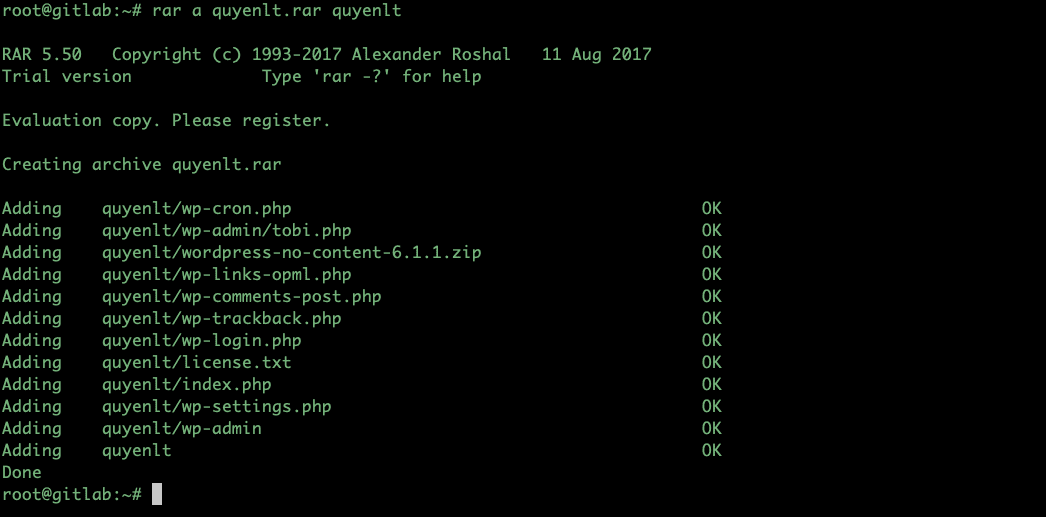
Cách giải nén tệp RAR vào một thư mục cụ thể
Để mở/giải nén tệp RAR trong một đường dẫn hoặc thư mục đích cụ thể, hãy sử dụng tùy chọn, nó sẽ trích xuất tất cả các tệp trong thư mục đích được chỉ định.
unrar e quyenlt.rar /home/tobi/
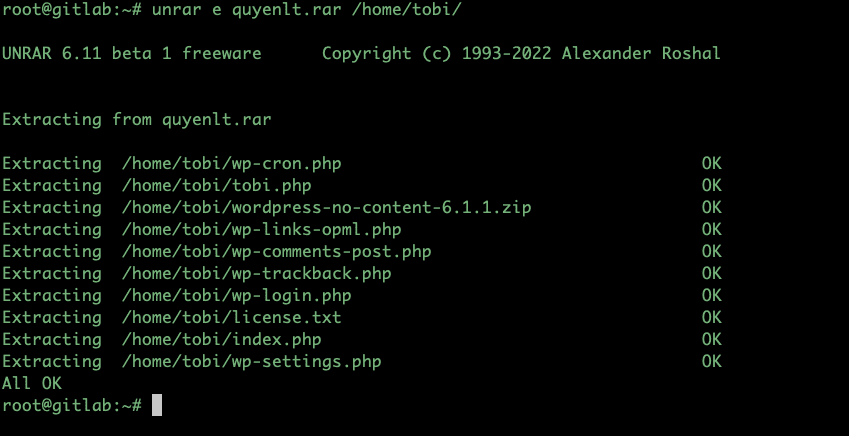
Cách giải nén tệp RAR với cấu trúc thư mục
Để mở / giải nén tệp RAR với cấu trúc thư mục gốc của nó, chỉ cần phát hành lệnh bên dưới với tùy chọn, tùy chọn này sẽ trích xuất theo cấu trúc thư mục của chúng, xem bên dưới đầu ra của lệnh.
unrar x quyenlt.rar
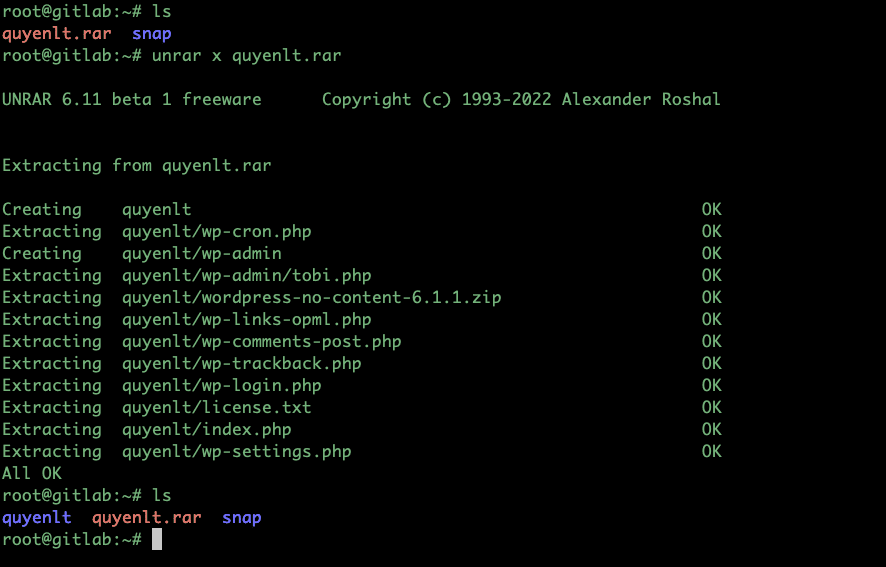
Cách liệt kê tệp RAR trong Linux
Để liệt kê nội dung của tệp RAR trong Linux, bạn có thể sử dụng lệnh, lệnh này sẽ hiển thị danh sách các tệp với kích thước, ngày, giờ và quyền của chúng.
unrar l quyenlt.rar
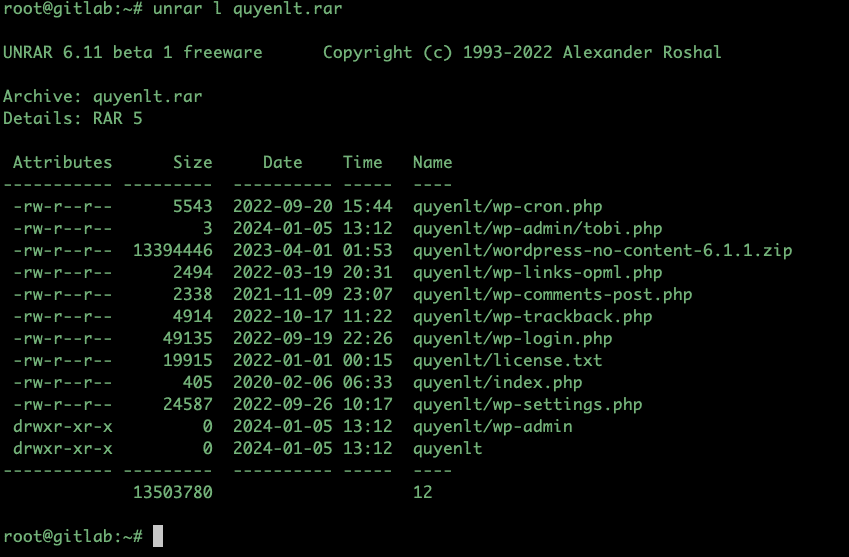
Cách kiểm tra tính toàn vẹn của tệp RAR trong Linux
Để kiểm tra tính toàn vẹn của tệp lưu trữ RAR, bạn có thể sử dụng lệnh, lệnh này sẽ thực hiện kiểm tra tính toàn vẹn hoàn toàn cho từng tệp để tìm lỗi và hiển thị trạng thái của tệp.
unrar t quyenlt.rar
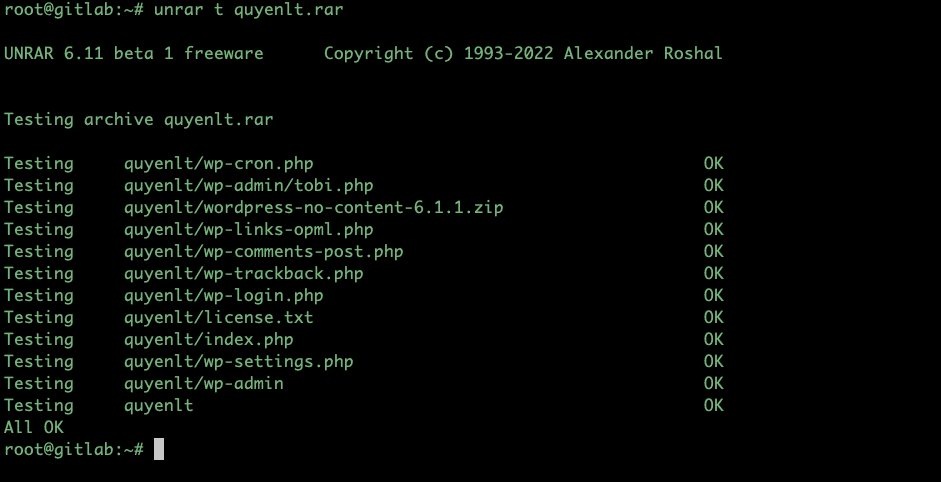
Lệnh unrar chỉ trích xuất, liệt kê hoặc kiểm tra các tệp lưu trữ. Nó không có tùy chọn để tạo tệp RAR trong Linux. Vì vậy, ở đây chúng ta cần cài đặt tiện ích dòng lệnh RAR để tạo các tệp lưu trữ.
Cách xóa tệp trong kho lưu trữ RAR
Lệnh này được sử dụng để xóa các tệp khỏi kho lưu trữ RAR hiện có trong Linux. Tùy chọn sửa đổi trực tiếp kho lưu trữ RAR hiện có bằng cách xóa các tệp được chỉ định.
rar d quyenlt.rar quyenlt/wp-admin
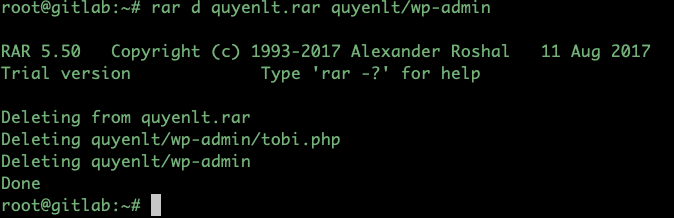
Cách sửa chữa tệp RAR trong Linux
Lệnh này được sử dụng để sửa chữa và khôi phục dữ liệu từ các kho lưu trữ RAR bị hỏng hoặc bị hỏng trong Linux.
rar r quyenlt.rar
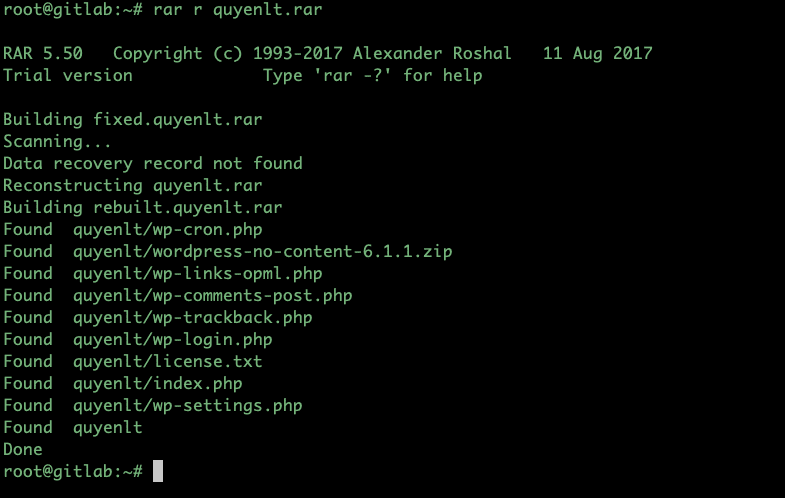
Cách thêm tệp vào kho lưu trữ RAR
Để cập nhật hoặc thêm tệp vào tệp lưu trữ hiện có, hãy sử dụng lệnh, cho phép bạn thêm tệp vào kho lưu trữ RAR hiện có hoặc cập nhật tệp trong kho lưu trữ.
rar u quyenlt.rar azdigi.sh
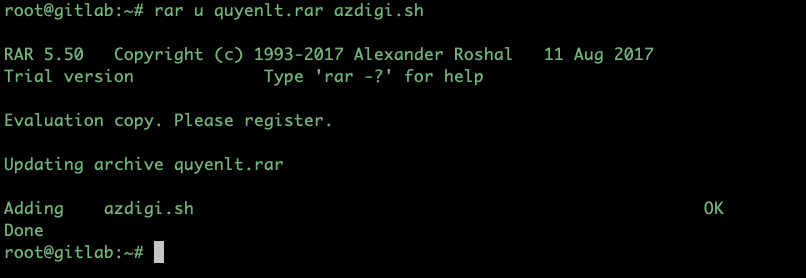
Bây giờ, xác minh rằng tệp azdigi.sh được thêm vào tệp lưu trữ.
rar l quyenlt.rar
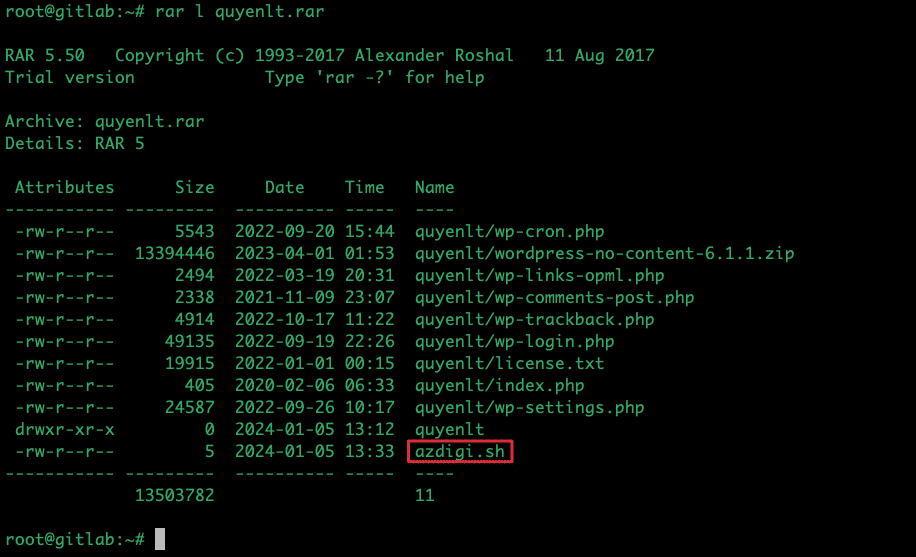
Cách đặt mật khẩu thành tệp RAR
Đây là một tính năng rất thú vị của công cụ rar, cho phép chúng tôi đặt mật khẩu cho tệp lưu trữ RAR bằng lệnh sau.
rar a -p quyenlt.rar
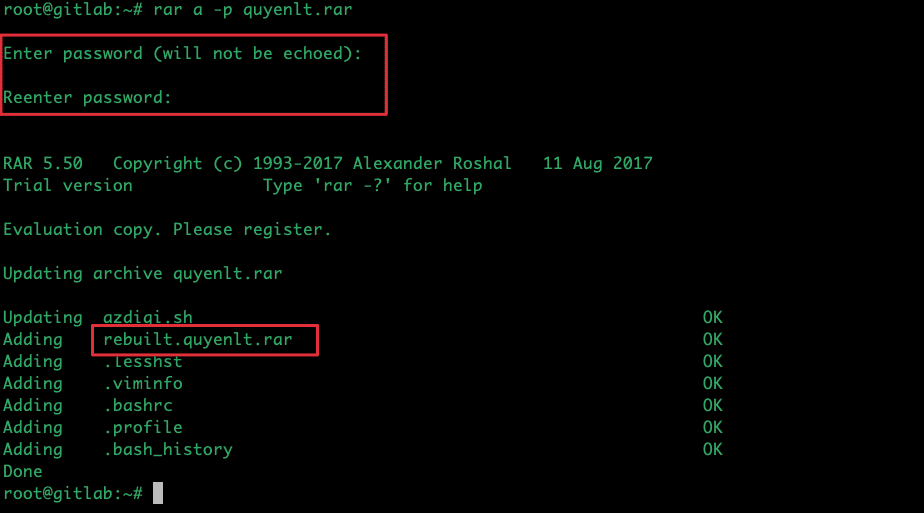
Bây giờ hãy xác minh nó bằng cách giải nén tệp lưu trữ và xem liệu nó có nhắc chúng tôi nhập mật khẩu mà chúng tôi đã đặt ở trên hay không.
rar x quyenlt.rar
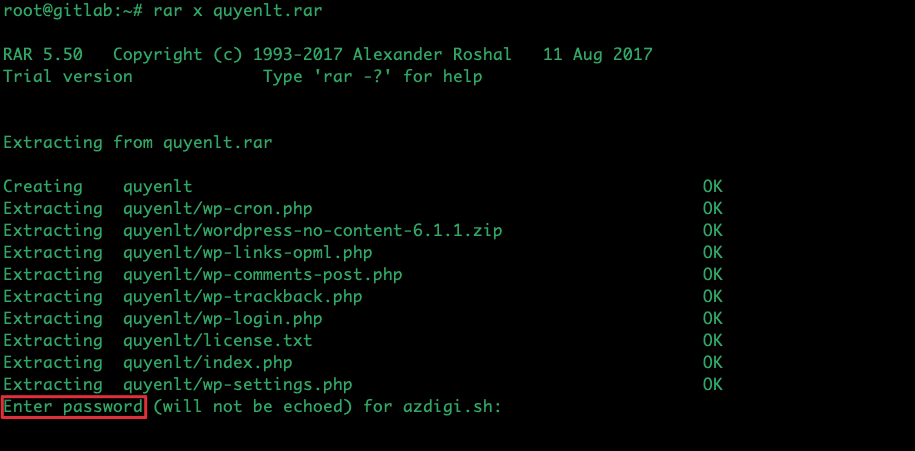
Cách khóa tệp RAR
Lệnh được sử dụng để khóa tệp lưu trữ RAR hiện có, rất hữu ích nếu bạn muốn ngăn các sửa đổi tiếp theo đối với kho lưu trữ.
rar k quyenlt.rar
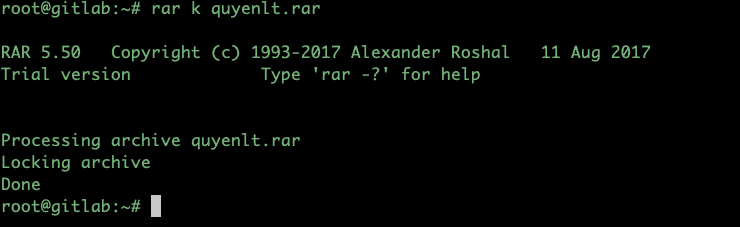
Kết thúc
Để biết thêm các tùy chọn và cách sử dụng RAR và Unrar, hãy chạy lệnh sau, nó sẽ hiển thị danh sách các tùy chọn với mô tả của chúng.
$ man unrar
$ man rar
AZDIGI đã trình bày gần như tất cả các tùy chọn ở trên cho các lệnh rar và unrar với các ví dụ của chúng. Nếu bạn cảm thấy rằng chúng tôi đã bỏ lỡ bất cứ điều gì trong danh sách này và bạn muốn chúng tôi thêm.
Nếu các bạn cần hỗ trợ các bạn có thể liên hệ bộ phận hỗ trợ theo các cách bên dưới:
- Hotline 247: 028 888 24768
- Ticket/Email: Bạn dùng email đăng ký dịch vụ gửi trực tiếp về: support@azdigi.com.

